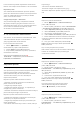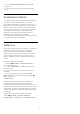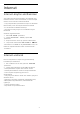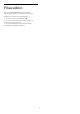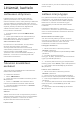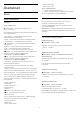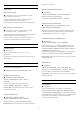operation manual
Table Of Contents
- Sisällys
- 1 Aloitusnäyttö
- 2 Asennus
- 3 Kauko-ohjain
- 4 Käynnistys ja sammutus
- 5 Kanavat
- 6 Kanavien asennus
- 7 Laitteiden liittäminen
- 8 Android TV:si yhdistäminen
- 9 Sovellukset
- 10 Internet
- 11 Pikavalikko
- 12 Liitännät, luettelo
- 13 Verkot
- 14 Asetukset
- 15 Videot, valokuvat ja musiikki
- 16 TV-opas
- 17 Tallentaminen ja TV-ohjelmien keskeytys
- 18 Älypuhelimet ja tablet-laitteet
- 19 Pelit
- 20 Ambilight
- 21 Valikoidut suositukset
- 22 Freeview Play
- 23 Netflix
- 24 Alexa
- 25 Ohjelmisto
- 26 Tekniset tiedot
- 27 Ohje ja tuki
- 28 Turvallisuus ja hoito
- 29 Käyttöehdot
- 30 Tekijänoikeustiedot
- 31 Kolmansien osapuolien palveluita ja/tai ohjelmistoja koskeva vastuuvapauslauseke
- Hakemisto
Käynnistä Google Play Pelit -sovellus ja ryhdy
valitsemaan ja asentamaan uusia pelisovelluksia
televisioon. Jotkin pelit ovat maksuttomia. Näkyviin
tulee ilmoitus, jos peli vaatii peliohjaimen.
Google Play Pelit -palvelun käynnistäminen
1 - Paina HOME -painiketta.
2 - Valitse Google Play Pelit.
3 - Valitse pelattava peli tai uusi asennettava peli ja
paina OK-painiketta.
4 - Kun olet valmis, paina Palaa -painiketta
toistuvasti tai paina EXIT -painiketta tai sulje
sovellus sen omalla poistumis-/pysäytyspainikkeella.
Jos sovellusta ei näy aloitusnäytössä, voit lisätä sen
Sovellukset-sivulla tai valitsemalla Sovellukset-riviltä
Lisää sovellus suosikkeihin. Jotkut Google Play
-tuotteet ja -ominaisuudet eivät ole saatavilla kaikissa
maissa.
Lisätietoja on osoitteessa
www.support.google.com/androidtv.
Google Play Kauppa
Voit ladata ja asentaa uusia sovelluksia Google Play
-kaupasta. Jotkin sovellukset ovat maksuttomia.
Vaatimukset
• televisiosta on oltava internet-yhteys.
• sinun on kirjauduttava sisään Google-tilillä television
kautta
• lisää luottokortin tiedot Google-tiliisi, jotta voit ostaa
sovelluksia
Uuden sovelluksen asentaminen
1 - Paina HOME -painiketta.
2 - Valitse Google Play Kauppa ja paina OK
-painiketta.
3 - Valitse sovellus, jonka haluat asentaa, ja paina
OK-painiketta.
4 - Sulje Google Play Kauppa painamalla Palaa
-painiketta toistuvasti tai painamalla EXIT
-painiketta.
Lapsilukko
Voit piilottaa Google Play -kaupassa sovelluksia
käyttäjien/ostajien kypsyyden mukaan. Sinun on
annettava PIN-koodi, jotta voit valita ikäluokituksen
tai muuttaa sitä.
Lapsilukon asettaminen
1 - Paina HOME -painiketta.
2 - Valitse Google Play Kauppa ja paina OK
-painiketta.
3 - Valitse Asetukset > Vanhempien luokittelu.
4 - Valitse haluamasi ikäluokitus.
5 - Anna pyydettäessä PIN-koodi.
6 - Sulje Google Play Kauppa painamalla Palaa
-painiketta toistuvasti tai painamalla EXIT
-painiketta.
Jos sovellusta ei näy aloitusnäytössä, voit lisätä sen
Sovellukset-sivulla tai valitsemalla Sovellukset-riviltä
Lisää sovellus suosikkeihin. Jotkut Google Play
-tuotteet ja -ominaisuudet eivät ole saatavilla kaikissa
maissa.
Lisätietoja on osoitteessa
www.support.google.com/androidtv.
Maksaminen
Jotta voit maksaa Google Play Kaupan ostoksista
televisiolla, sinun on lisättävä Google-tiliisi maksutapa
– Yhdysvaltojen ulkopuolella luottokortti. Kun ostat
elokuvan tai TV-ohjelman, tätä luottokorttia
veloitetaan.
Luottokortin lisääminen
1 - Siirry tietokoneellasi osoitteeseen
accounts.google.com ja kirjaudu sisään Google-tiliin,
jolla käytät Google Play Kauppaa televisiollasi.
2 - Lisää kortti Google-tiliisi osoitteessa
wallet.google.com.
3 - Anna luottokorttisi tiedot ja hyväksy käyttöehdot.
9.3
Käynnistä tai pysäytä
sovellus
Voit käynnistää sovelluksen aloitusnäytöstä.
Sovelluksen käynnistäminen
1 - Paina HOME -painiketta.
2 - Siirry Sovellukset-riville, valitse sovellus ja paina
OK-painiketta.
3 - Pysäytä sovellus painamalla Palaa -painiketta
tai EXIT -painiketta tai sovelluksen omaa
poistumis-/pysäytyspainiketta.
Taustasovelluksen käyttö tai sisällön toisto
keskeytetään, kun avaat aloitusnäytön. Voit jatkaa
sovelluksen käyttöä tai sisällön toistamista
valitsemalla sovelluksen tai sisällön aloitusnäytössä.
9.4
Sovelluksen lukitseminen
Tietoja sovelluslukituksista
Voit lukita sovelluksia, jotka eivät sovellu lapsille. Voit
lukita K-18-sovelluksia tai määrittää aloitusvalikossa
rajoitetun profiilin.
K-18
K-18-sovelluslukitus pyytää PIN-koodia, kun
41